win10电脑不断重启 Win10正式版无限重启原因及解决办法
win10电脑不断重启,Win10正式版无限重启问题是许多电脑用户所面临的一大困扰,当我们遇到这个问题时,电脑会陷入一个无尽的循环,不断重启无法正常运行。这不仅影响了我们的工作效率,还给我们的数据安全带来了隐患。幸运的是对于这个问题,我们可以采取一些简单的解决办法,以恢复电脑的正常运行。在本文中我们将探讨Win10电脑无限重启问题的原因,并提供一些有效的解决方案,帮助您解决这一困扰。
操作方法:
1.在安装Win10正式版系统过程上,当出现蓝屏、无限重启故障时。我们首先需要将“显卡驱动”禁用掉。当电脑发生无限重启时,按住电源键强制关机,接着再开机即可自动进入修复状态。
2.而当Win10正式版安装完成后,在进入系统桌面后。出现无限重启、蓝屏等故障时,我们可以打开“设置”—“更新和安全”界面,切换到“恢复”选项卡,点击“高级启动”栏目中的“立即重启”按钮进入修复界面。
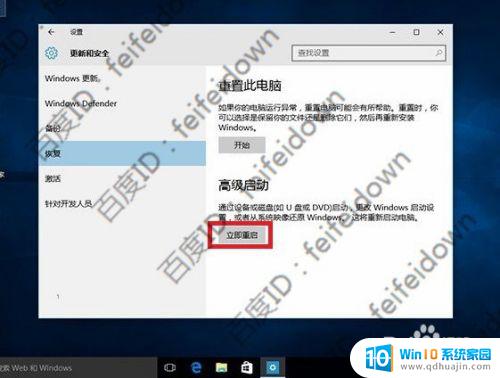
3.在恢复模式界面中,点击“高级选项”按钮将进入如图所示的界面,在此界面点击“疑难解答”按钮进入。

4.接着将显示“疑难解答”界面,从中选择“高级选项”项进入。

5.从打开的“高级选项”界面中,点击“启动设置”按钮。如图所示:

6.此时将打开“启动设置”界面,点击“重启”按钮。

7.接着将显示“启用设置”选项菜单,在此直接选择按F4,进入“Windows安全模式”。

8.待系统重启进行“安全模式”后,右击桌面左下角的“开始”菜单,从其右键菜单中选择“设备管理器”项。
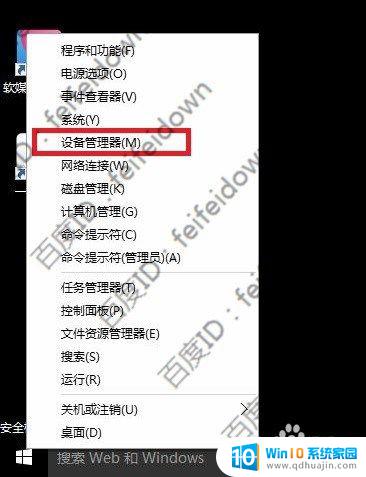
9.此时将打开“设备管理器”窗口,找到“显卡驱动”程序,右击选择“禁用”或“卸载”项。
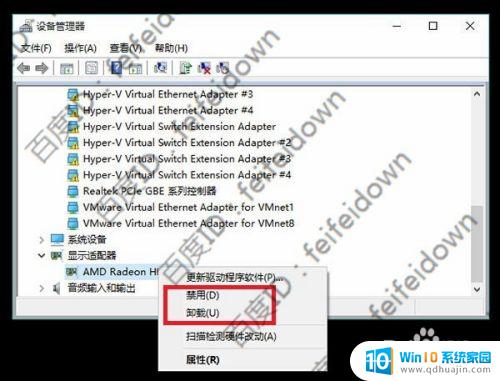
10.最后重启计算机,就会发现Win10正式版正常安装并可以可以进入系统桌面啦。系统无限重启问题得到解决。之后,我们就可以利用“驱动人生”来更新升级显卡驱动程序啦。
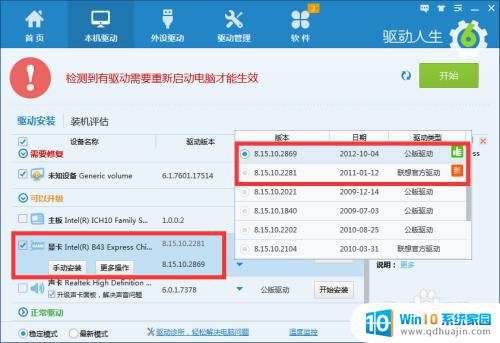
11.当然,我们也可以选择“回退到以前的版本”项来退回之前的操作系统。对此只需要在“高级选项”界面中点击“回退到以前的版本”项即可。

12.如果能进入Windows桌面,则依次进入“设置”—“更新和安全”界面。切换到“恢复”选项卡,点击“”栏目中的“立即重启”按钮实现恢复到之前的系统操作。
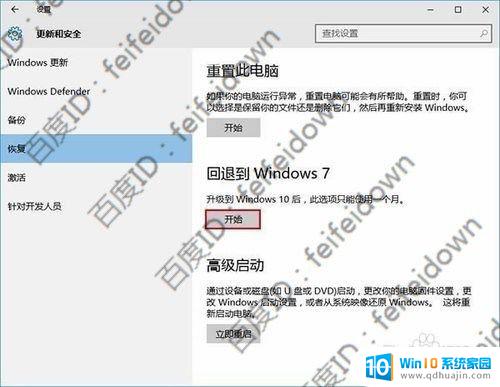
以上就是win10电脑不断重启的全部内容,如果你遇到这种情况,可以根据小编的操作进行解决,方法简单快速,一步到位。





